使用过演示文稿的朋友们都知道,常常会在幻灯片的内容上使用超链接可以快速翻到需要的那一页幻灯片。下面小编就来告诉大家如何在WPS演示中使用超链接的命令,一起来看看吧。新建默认模板wps演示文稿,内容版式为空白版式。单击在线素材中的目录项,单击目录选项卡,选中其中一种目录,右击选择快捷菜单中的“插入&rd......
WPS excel如何制作摇色子小游戏
WPS教程
2021-11-13 11:08:12
有时候需要制作一些小游戏,最常见的就是摇色子,那么这个小游戏如何在WPS表格与Excel表格当中实现呢,今天我们就来教大家如何制作摇色子小游戏,具体怎么操作呢,一起来学习一下吧。

制作摇色子小-游戏
首先,我们在表格当中插入三个色块,如下图所示。
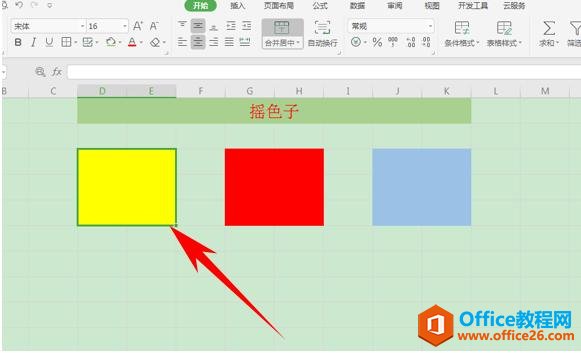
然后,我们在表格当中输入公式=INT(RATD()*6)+1,如下图所示。
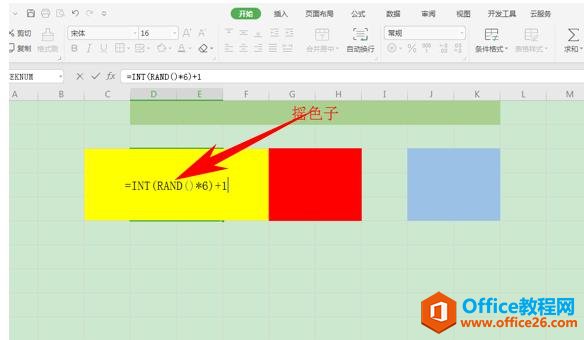
然后在其他色块上也依次输入公式=INT(RATD()*6)+1,如下图所示。
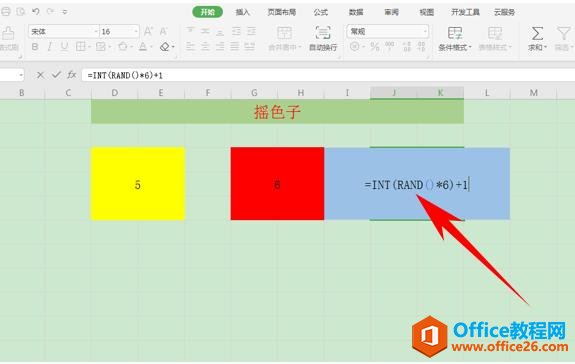
然后每次按F9的时候,色块上的数字就会随机变化了。
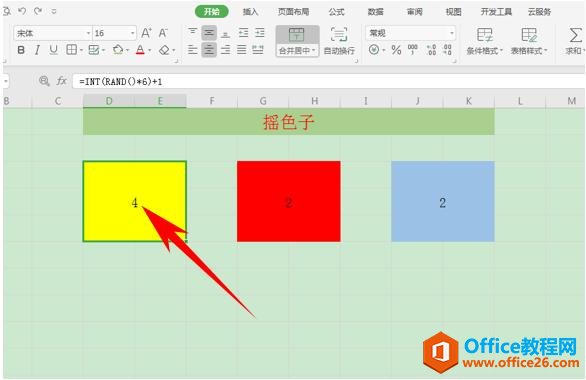
标签: excel制作摇色子小游戏
相关文章





